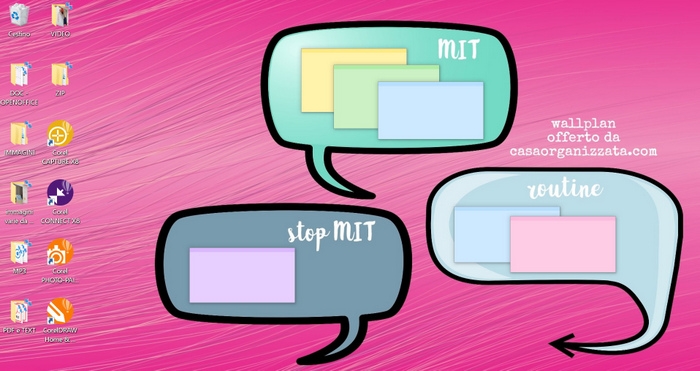
Negli ultimi mesi ho avuto un po’ di superlavoro tra casa, famiglia e attività lavorativa, il mio computer era pieno come un uovo e non trovavo un momento per sistemarlo e riorganizzarlo.
Ho fatto finalmente le pulizie di primavera anche nel computer.
Questa settimana ho dedicato due giorni a fare ordine ma devo dire che sono molto soddisfatta del risultato, così ti racconto come ho fatto e come ho creato un wallpaper per il desktop che mi serve da integrazione alla sempreverde e utilissima Agenda Organizzata.
Questo sfondo l’ho creato apposta per me e ho deciso di regalarlo anche a te, in fondo al post trovi il link per scaricarlo gratis e le dritte per usarlo al meglio, in modo da poterti mettere subito all’opera e vedrai che leggerezza!
La prima fase di riorganizzazione consiste nel controllare tutte le icone e le cartelle che hai sul desktop per decidere cosa farne, i programmi che usi di più stanno meglio sulla barra delle applicazioni, le cartelle importanti o le sistemi nel cloud o in una apposita maxi cartella nell’hard disk, oppure puoi lasciarle sul desktop solo se sono poche.
Le icone di immagini, pdf e file vari devono trovare posto in apposite cartelle archiviate in un posto sicuro e tutto quello che si è accumulato lì ma che non ti serve va ELIMINATO senza pietà 🙂
Come vedi nell’immagine di apertura del post sul mio desktop ho lasciato solo due colonne di icone a sinistra (tra cartelle e pochi software).
Fai conto che quando ho cominciato a riordinare, due giorni fa, avevo sul desktop più di 500 file e cartelle varie, un macello…
Mi sono messa di santa pazienza a controllare ogni file uno per uno e ho sistemato ed eliminato tutto.
Con il desktop bello libero ho potuto organizzare le idee per trovare un sistema che mi permettesse di mantenere il tutto organizzato e, contemporaneamente, di organizzare le incombenze sia lavorative che familiari potendo spostare le icone e note in spazi preordinati del desktop in modo da avere a colpo d’occhio tutta la giornata organizzata anche qui, oltre che sull’agenda o sul planning settimanale.
Online si trovano alcune soluzioni ma necessitano di scaricare e installare nuovi software che rallentano il pc (il mio è già troppo pieno) ma un sistema molto più semplice ed efficace esiste, usare semplicemente un wallpaper fatto ad hoc, così me lo sono creato su misura con un’immagine della giusta misura e con gli spazi adatti.
Sfondo di un colore ultra-vitaminico e tre spazi, altrettanto colorati, per poterci infilare dentro le icone che mi servono in giornata, però mancava ancora qualcosa, oltre alle icone c’è bisogno di poter scrivere delle note a mano da vedere e avere a portata di mano e di memoria.
Per farlo uso le bolle colorate del wallpaper insieme ad una piccola app che è già pre-installata su windows 10, si chiama Microsoft Sticky Notes e permette proprio di creare dei post-it virtuali, da posizionare a piacere sul desktop e da ridimensionare come preferisco.
In questo modo anche quando lavoro al computer (cioè per quasi tutte le mie ore lavorative) mi permette di avere a disposizione i MIT, lo STOP-MIT e altre note varie.
Alla sera, o quando termino una sessione di lavoro, prima di spegnere il computer mi basta modificare le note e le icone nelle varie bolle, in modo che siano già pronte per cominciare al meglio il giorno dopo.
Se vuoi provare anche tu il mio metodo puoi scaricare l’immagine del WALL-PLAN (che è una via di mezzo furba tra un wallpaper e un planning) ti basta cliccare sul pulsante qui sotto, per scaricarlo pronto da usare 😉

Quando hai l’immagine salvata sul computer ti basta cliccare sull’icona con il tasto destro e, dalla tendina, scegliere “imposta come sfondo del desktop” e voilà.
Prova e poi vieni a raccontarmi come va, qui sul blog o sulla pagina Facebook di Casa Organizzata, ti aspetto, a me ha svoltato la giornata lavorativa.





